鮰鱼和鲶鱼一样脏吗?一文解析两者区别,让你轻松辨别!
2024-03-28
在图像处理中,使用Photoshop(PS)抠公章是一个常见的需求。通过巧妙地运用色彩范围和通道功能,我们可以精确地抠出公章,使其与背景完美分离。下面,我们将详细介绍使用PS抠公章的操作步骤。
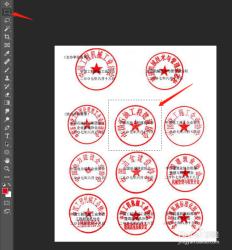
1、打开带有公章的文件。在PS中,按下CTRL+J快捷键,复制背景图层,得到一个新的图层(我们称之为图层1)。这样做可以保留原始图像,方便后续操作。
3、点击上方的操作栏,选择“选择——色彩范围”功能。使用吸管工具单击红色公章部分,如果首次选取的红色不够准确,可以再次单击右侧的“+”吸管,增加红色范围。在吸取颜色的过程中,注意观察中间的预览区域,直到选取到合适的红色范围。
完成色彩范围的选取后,再次按下CTRL+J快捷键,将选区内的图像复制到新的图层(我们称之为图层2)。这样,公章就被初步抠取出来了。
2、单击图层1,新建一个图层(图层3),并填充白色。将这个白色图层放在图层1和图层2之间,作为过渡层,使得公章的轮廓更加清晰。
此时,虽然公章的轮廓已经抠取出来,但可能还需要进一步处理颜色和修补细节。例如,公章的颜色可能较淡,可以通过复制图层2并合并多个图层的方式,让公章的轮廓更加清晰。
3、新建一个色相饱和度调整图层,选择红色进行调整。这样,公章的色彩就可以得到校正,更加接近原始效果。
4、处理一些细节问题。使用仿制图章或修补类工具,对公章上的杂色或缺少细节的地方进行修补。完成这些步骤后,一个完整的、精确的公章就被抠取出来了。
通过运用PS的色彩范围和通道功能,我们可以轻松地抠出公章,实现图像的精确处理。无论是处理公章还是其他图像元素,掌握这些技巧都能让我们在图像处理中更加得心应手。
免责声明:本站所有作品图文均由用户自行上传分享,仅供网友学习交流。若您的权利被侵害,请联系我们
标签:抠章
相关文章
2024-03-28
2024-03-27
2024-03-27
2024-03-27
2024-03-27
2024-03-27
2024-03-27
2024-03-27
2024-03-27
2024-03-27
2024-03-27
2024-03-27
2024-03-27
2024-03-27
站长推荐
轰炸鸡排:美味炸鸡胸排的制作秘诀
美味健康的洋葱炒猪肝做法
轻松制作美味鸡尾包:详细步骤与技巧
家常洋白菜炒粉:美味不腻的快手菜
新奥尔良烤鸡翅:入味多汁的秘诀在这里!
家常美味:辣炒鱿鱼的做法详解
香酥麻花的制作方法与配方:咸甜皆宜的美味小食
家常美味:茄子炖土豆的制作方法
制作香甜可口的油香:简单易学的烹饪指南
十香菜搭配蔬菜鸡肉,美味健康的家常炒菜
枸杞泡茶:简单易做的滋补饮品
海参汤的家常做法:简单又美味
制作甜酒酿:糯米的艺术与酒药的魔法
面筋制作方法:简单易学,美味可口
家常美味:鲢鱼炖豆腐的详细做法与技巧